이번 글에서는 블로그 자가 진단 방법 중 통계 사이트 이용에 대해 정리하겠습니다.
제가 온라인 광고 영업사원이기에 기획과 디자인, 개발에는 상식적인 수준의 지식밖에 없음을 이해 부탁드립니다.
통계 사이트 이용은 통상적으로 두 개에서 세 개 정도를 이용할 수 있습니다.
구글 애널리틱스(Google Analytics)
네이버 애널리틱스(Naver Analytics)
페이스북 애널리틱스(Facebook Analytics)
블로그 자가 진단 방법 – 구글 애널리틱스
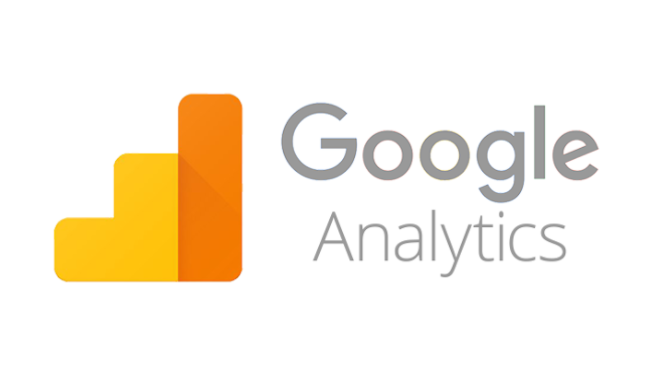
구글 애널리틱스는 통상 GA라고도 부릅니다.
구글 애널리틱스를 설치하는 방법은 아래 블로그 글을 참고해주세요^^;;
[Google Analtyics 삽질냠냠 #1] 구글 애널리틱스 설치부터 적용까지
구글 애널리틱스를 설치하기 위해서는 해당 블로그 또는 사이트에 관리자 접근 권한이 있어야 합니다.
일반 블로거라면 권한이 있으니 문제가 없고 회사에 소속되어 있다면 개발자에 요청하셔야 합니다.
구글 애널리틱스 설치가 완료되고 위의 메뉴들을 하나씩 둘러봤다면 아래 블로그의 구글애널리틱스 사용법을 한번 읽어 보시면 괜찮을 것 같습니다. 간단하면서도 잘 설명한 글입니다.
Digital Marketing Curation 블로그
구글 애널리틱스는 복잡하지만 나중엔 필요한 기능을 하나하나 익혀 가는 재미도 있습니다.
기능이 없어서 활용하지 못하는 경우는 없는 것 같습니다.
구글 애널리틱스를 이용할 경우 아래 세 가지를 기억해주세요.
△ 구글 애널리틱스의 데이터 저장 기간은 25개월입니다.
데이터가 필요하다면 엑셀 등에 통계자료를 기입해두셔야 합니다.
△ 구글 애널리틱스는 아래의 경우에 실 데이터가 아닌 샘플링 데이터로 처리합니다.
– 월 1천만 PV를 초과할 경우
– 일 20만 Visit을 넘어갈 경우
– 리포트 조회 기간 내 Visit가 50만 이상일 경우
– 행동흐름 리포트가 10만 visit 이상일 경우
△ 구글 애널리틱스에는 구글이 서비스하는 애드센스, 애드워즈, 서치콘솔 등을 결합하는 것이 가능합니다.
네이버 애널리틱스
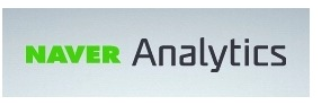
네이버 애널리틱스 설치 방법은 아래 블로그를 참고하시면 됩니다.
http://zzarungna.tistory.com/1006
설치 방법은 구글 애널리틱스와 비슷합니다.
역시 해당 블로그의 헤드에 소스를 붙여 넣는다면 사용 가능합니다.
기존에 구글 애널리틱스를 사용해보신 분이라면 실망할 수 있습니다.
GA가 제공하는 방문자의 관심 분야, 세그먼트를 통한 맞춤 분석, 빈약한 대시보드 등과 비교하면 많은 면에서 부족합니다.
단, 네이버 애널리틱스는 초보자에 매우 편한 UI를 가지고 있습니다.
그냥 메뉴들을 클릭해보면 한 눈에 대부분 이해가 갈 정도입니다.
페이스북 애널리틱스
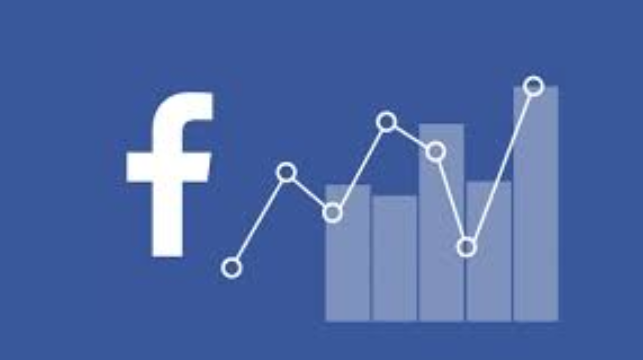
페이스북 애널리틱스는 위의 두 가지 애널리틱스와 용어가 다릅니다.
페이스북 페이지를 기본으로 분석하고 픽셀을 기반으로 블로그까지 분석할 수 있다고 합니다.
따라서 페이스북 페이지를 분석하기 위해서는 퍼널, 코호트 등 용어를 공부해야 합니다.
단, 대시보드만 사용하더라도 자신의 페이스북 페이지를 분석하는 것이 페이스북 인사이트를 보는 것보다는 훨씬 수월합니다. (끝)
거북이 미디어 전략 연구소장은 미디어의 온라인 수익화와 전략에 주요 관심을 가지고 있습니다.
저는 Publisher side에서 2015년부터 모바일과 PC 광고를 담당했습니다. 2022년부터 국내 포털을 담당하고 있습니다.
▲ 강의 이력
구글 디지털 성장 프로그램의 광고 워크샵 게스트 스피커(21년 6월)
구글 서치콘솔, 네이버 서치어드바이저, MS 웹마스터 도구 사용법(24년 8월 한국 언론진흥재단 미디어교육원)